Ha Ön informatikai szakértő, tudja, hogy a beállítások visszaállítása gyakori hibaelhárítási technika. Az alábbiakban bemutatjuk, hogyan kell ezt megtenni az Adobe Illustratorban.
1. Nyissa meg a Beállítások párbeszédpanelt a Szerkesztés > Beállítások (Windows) vagy az Illustrator > Beállítások (Mac OS) menüpontban.
2. Válasszon ki egy kategóriát a párbeszédpanel bal oldalán található listából.
3. Tegye a következők egyikét:
- A kiválasztott kategória összes beállításának visszaállításához kattintson az Összes visszaállítása gombra
- Egyetlen beállítás visszaállításához kattintson a beállítás neve melletti Visszaállítás gombra
4. Kattintson az OK gombra.
BAN BEN Beállítások az Adobe Illustratorban lehetővé teszi az Ön igényeinek megfelelő változtatások végrehajtását. Az Illustrator alapértelmezett beállításokkal rendelkezik; a felhasználó azonban módosíthatja a panel beállításait és parancsait az Illustratorban a Beállítások menüben. Amikor megnyitja az Illustratort, a panelek és parancsok elrendezése az Illustrator beállításfájljában tárolódik. Ezenkívül a beállításfájl számos programbeállítást tárol, beleértve az általános megjelenítési beállításokat, a fájlmentési beállításokat, a teljesítménybeállításokat, a típusbeállításokat, valamint a beépülő modulok és a scratch lemezek beállításait. Ezen opciók többsége be van állítva Beállítások párbeszédablak. A beállítások minden alkalommal mentésre kerülnek, amikor kilép az alkalmazásból.

Az Illustrator beállításainak visszaállítása Windows rendszeren
Miért szeretné visszaállítani a beállításokat az Illustratorban, kérdezheti? Nos, néha váratlan viselkedés léphet fel az Illusztrátorban, és ez a beállításokkal kapcsolatos problémára utalhat. Előfordulhat, hogy a felhasználó módosításokat hajtott végre vagy elveszítette a paneleket vagy más beállításokat, és nem tudja, hogyan szerezheti vissza azokat. Ehhez szükség lehet a gyári beállítások visszaállítására. A beállítások visszaállításának többféle módja van; egyes módok az illusztrátor verziójától függenek, némelyikük bármilyen verzióban működik.
- Billentyűparancsok használata
- Törlés, eltávolítás vagy átnevezés
- Kattintson a Beállítások visszaállítása gombra.
1] Billentyűparancs használata
Az Illustrator visszaállításának ehhez a módszeréhez be kell zárnia az Illustratort, ha az nyitva van. Ne felejtse el menteni a munkáját a bezárás előtt. Miután bezárta az Illustratort, nyissa meg az ikont, és tartsa lenyomva Ctrl + Alt + Shift, majd kattintson az Illustrator ikonra. Ezzel az Illustrator megnyitásakor az összes beállítást visszaállítja az alapértelmezettre.

BAN BEN Beállítások gomb található Beállítások panel az Illustrator ablakának tetején
2] Törlés, eltávolítás vagy átnevezés
A beállítások visszaállításának másik módja az Illustratorban a beállításfájl megkeresése, törlése, törlése vagy átnevezése. Ehhez be kell zárnia az Illustratort. Ne felejtse el menteni a munkáját a bezárás előtt. Az Illustrator bezárása után lépjen a következőre: C:Users 'Felhasználónév'AppDataRoamingAdobeAdobe Illustrator 'Saját verzió' Beállításokhu_USx64 . Az Illustrator beállításait tartalmazó mappa elérési útja az operációs rendszertől vagy az Illustrator verziójától függően eltérő lehet.

Vegye figyelembe azt is, hogy a fájlok rejtettek lehetnek, ezért nyissa meg a mappát, és navigáljon a megtekintéshez, majd kattintson a három pontra ( Többet tanulni ) a mappaablak tetején, és válassza az Opciók lehetőséget. 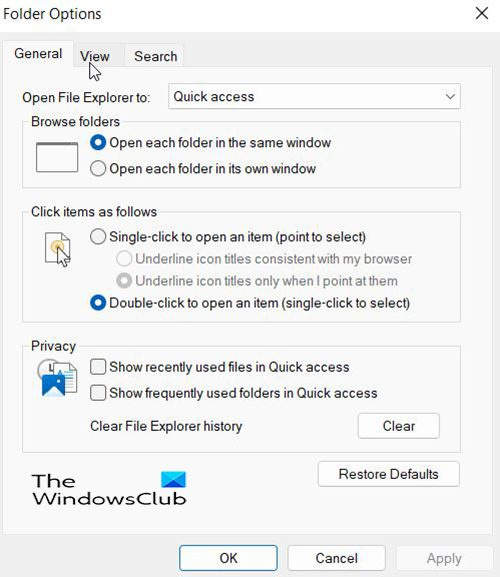
Megjelenik egy párbeszédpanel.
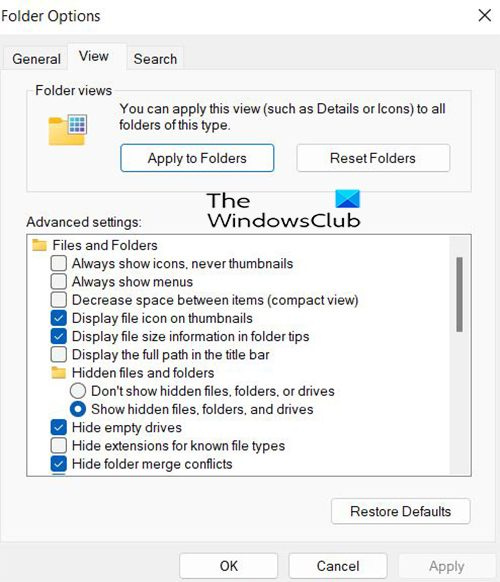
iastordatasvc
A megjelenő párbeszédpanelen kattintson a gombra Kedves fület, majd kattintson Rejtett fájlok, mappák és meghajtók megjelenítése . Ez megjeleníti a rejtett fájlokat.
Miután láthatóvá tette a rejtett fájlokat, láthatja a mappát a következővel: Adobe Illustrator beállításai vagy fájl AIPrefs . Törlés, törlés vagy átnevezés előtt biztonsági másolatot készíthet a beállításfájlról máshol. A biztonsági mentés segít, ha ki kell cserélni. Az Illustrator újranyitásakor új alapértelmezett beállítás jön létre.
Olvas: Több szó elvetemítése és egyetlen alakzattá alakítása az Illustratorban
3] Kattintson a Beállítások visszaállítása gombra.
Megvannak az Illustrator új verziói Beállítások alaphelyzetbe állítása gombot a beállítások párbeszédablakban.
Kattintson a Beállítások visszaállítása gombra, majd a munka mentése után indítsa újra az Illustrator programot.
Mik az Illustrator beállításai?
Amikor megnyitja az Illustratort, a panelek és parancsok elrendezése az Illustrator beállításfájljában tárolódik. Ezenkívül a beállításfájl számos programbeállítást tárol, beleértve az általános megjelenítési beállításokat, a fájlmentési beállításokat, a teljesítménybeállításokat, a típusbeállításokat, valamint a beépülő modulok és a scratch lemezek beállításait. Ezen opciók többsége be van állítva Beállítások párbeszédablak. A beállítások minden alkalommal mentésre kerülnek, amikor kilép az alkalmazásból.
Hogyan készítsünk biztonsági másolatot az Illustrator beállításairól?
Az Illustrator beállításairól biztonsági másolatot készíthet, ha megkeresi azt a mappát, amelyben az Illustrator beállítási fájlja található. Ezután átmásolhatja a beállításokat egy másik mappába. Ezután lecserélheti az Illustrator mappában lévő beállításfájlt, ha újra használni szeretné ezeket a beállításokat.










![Az alapértelmezett rendszerindító eszköz hiányzik vagy a rendszerindítás nem sikerült [Javítás]](https://prankmike.com/img/boot/1A/default-boot-device-missing-or-boot-failed-fix-1.png)




